本文目录导读:
随着科技的进步,网络打印机已经成为现代办公环境中不可或缺的一部分,共享网络打印机不仅可以提高工作效率,还可以节省成本,本文将详细介绍如何共享网络打印机,帮助您轻松实现打印资源共享。
在开始共享网络打印机之前,您需要做好以下准备工作:
1、确认打印机支持网络共享:您需要确认您的打印机是否支持网络共享功能,大多数现代打印机都支持这一功能,但有些旧型号可能不支持,您可以查看打印机的说明书或联系打印机制造商以获取更多信息。
2、连接打印机到网络:将打印机连接到您的家庭或办公室网络中,这通常需要使用网线或无线网络适配器,确保打印机与网络连接稳定,以便其他设备可以访问它。
3、安装打印机驱动程序:在共享打印机之前,您需要在每台需要访问打印机的计算机上安装打印机驱动程序,您可以从打印机制造商的网站上下载最新的驱动程序。
您需要按照以下步骤设置共享网络打印机:
1、打开“控制面板”:在Windows操作系统中,点击“开始”菜单,选择“控制面板”。
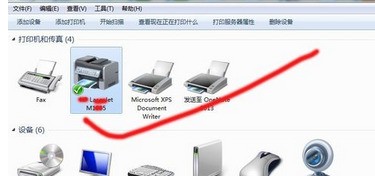
2、进入“设备和打印机”:在控制面板中,找到“设备和打印机”选项并点击进入。
3、选择要共享的打印机:在设备和打印机列表中,找到您想要共享的打印机,右键点击它。
4、设置为共享:在弹出的菜单中,选择“共享”选项,如果您是第一次共享打印机,系统会要求您设置一个共享名称,请为共享名称选择一个易于记忆的名称。
5、保存设置:完成共享名称的设置后,点击“应用”或“保存”按钮以保存更改。
其他计算机可以添加并使用您共享的网络打印机了,以下是添加共享网络打印机的步骤:
1、打开“控制面板”:同样地,在需要添加共享打印机的计算机上打开“控制面板”。
2、添加打印机:在控制面板中,找到并点击“添加打印机”选项。
3、选择网络打印机:在添加打印机的向导中,选择“网络打印机”或“无线打印机”选项,然后输入共享打印机的名称或IP地址。
4、安装驱动程序:系统将搜索可用的驱动程序并提示您安装,请按照提示完成驱动程序的安装。
5、完成设置:安装完成后,您可以为新添加的打印机设置一个名称并进行其他相关设置。
在共享网络打印机的过程中,可能会遇到一些常见问题,以下是一些常见问题及解决方案:
1、无法找到共享打印机:请确保您已正确输入打印机的名称或IP地址,并且该打印机已成功设置为共享状态,请确保您的计算机与打印机位于同一网络中。
2、无法安装驱动程序:如果无法安装驱动程序,请尝试从制造商的网站上下载最新的驱动程序并重新安装,确保您的计算机与打印机的操作系统兼容。
3、打印速度慢或卡顿:这可能是由于网络连接不稳定或打印机内存不足导致的,请检查您的网络连接并确保打印机的内存足够以支持所需的打印任务。
4、无法连接到其他计算机上的共享资源:请确保您的计算机已加入到正确的家庭组或工作组中,并且已启用文件和打印机的共享功能,请确保其他计算机上的防火墙设置允许访问共享资源。
通过以上步骤,您可以轻松地实现网络打印机的共享功能,共享网络打印机不仅可以提高工作效率,还可以节省成本,请按照上述步骤进行操作,并注意常见问题的解决方案,以确保您的打印任务顺利进行,如有更多疑问或需要进一步的帮助,请随时联系我们。